OpenCV

OpenCV(Open Source Computer Vision)은 실시간 컴퓨터 비전을 위한 라이브러리입니다.
실시간 비전에서 가장 흔히 사용되고 특히 Object Detect를 위한 YOLO에서 사용됩니다.
OpenCV는 C/C++ 프로그래밍 언어로 개발 되었으며 파이썬, 자바 및 매트랩 / OCTAVE에서도 사용가능 하지만 오늘은 C/C++에서 설치하는 법을 알아 보겠습니다.
설치
제 컴퓨터의 환경은 윈도우7 64bit 비쥬얼 스튜디오2017입니다.
우선 OpenCV 공식 사이트(https://opencv.org/releases/)에 가셔서 3.4.5 버젼의 윈도우 버튼을 눌러 다운 받아 주세요.

다운 받은 파일을 C드라이브에 설치 해줍니다.(환경변수 설정을 위해 C드라이브에 설치하는 걸 추천드립니다)

설치가 완료되면 C드라이브에 opencv 폴더가 생성되었고 원활한 사용을 위해 환경변수를 설정해주어야 합니다.
윈도우즈 검색창에 환경변수를 입력하시면 '시스템 환경 변수 편집'으로 들어가 환경변수를 클릭해줍니다.

그 후 path를 클릭하여 편집을 누른 후 변수 값 뒤에
;C:\opencv\build\x64\vc15\bin;C:\opencv\build\x64\vc15\lib
를 입력해줍니다.(저 처럼 C드라이브에 설치하신 분들은 저와 같은 경로이지만 다른 곳에 설치하셨다면 그 경로를 입력해주셔야 합니다)
';'는 앞에 있는 경로와 구분을 짓기 위한 표시이고 그 뒤의 문구는 openCV의 lib와 bin의경로입니다.
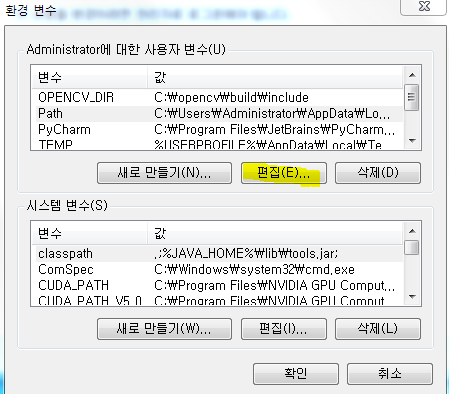

환경변수 설정이 끝났으면 비쥬얼스튜디오로 프로젝트를 만듭니다.
파일>새로만들기>프로젝트>windows 콘솔 응용 프로그램>확인

이름은 OpenCV_Test_3.4.5로 지었고 위치는 OpenCV와 동일한 C드라브로 지정해주었습니다.
다음은 비쥬얼 스튜디오내에서 환경설정을 해주어야 합니다.
왼쪽 솔루션 탐색기에서 프로젝트명(OpenCV_Test_3.4.5)을 오른쪽 클릭하여 속성으로 들어가줍니다.

맨 상단의 플랫폼을 컴퓨터의 bit에 맞게 설정해줍니다.(제 컴퓨터는 64bit여서 x64를 설정해주었습니다)
그 후 C/C++>미리 컴파일된 헤더로 들어가 미리 컴파일된 헤더의 설정을 사용안함으로 바꿔줍니다.

다음은 VC++ 디렉터리>포함디렉터리에 OpenCV폴더 안에 있는 Include를 추가해줍니다.

경로는 C:\opencv\build\include 입니다.

경로가 다음과 같이 설정이 되면 성공입니다.

마지막으로 라이브러리의 경로와 이름을 추가해주어야 합니다.
링커>일반>추가 라이브러리 디렉터리에 OpenCV에 필요한 라이브러리의 경로를 추가해줍니다.

경로는 다음과 같고 "C:\opencv\build\x64\vc15\lib"

이와 같은 경로가 있으면 성공입니다.

다음은 링커>입력>추가종속성에 방금 입력한 디렉토리의 라이브러리 파일명을 입력해주면 됩니다.
파일명은 opencv_world345.lib와 opencv_world345d.lib입니다

이 곳에


와 같이 추가해줍니다.
위의 과정을 잘따라하셨다면 OpenCV의 기본 설정은 모두 끝났습니다.
TEST
모든 설정이 끝났다면 제대로 돌아가는지 확인을 해봐야겠죠?
OpenCV에서 제공해주는 TEST 파일을 이용해 제대로 돌아가는지 확인해보겠습니다.
솔루션탐색기>소스파일 우클릭>추가>기존항목을 눌러줍니다.

C:\opencv\sources\samples\cpp 의 경로로 들어가 Drawing.cpp를 추가 해줍니다.

추가한 drawing.cpp를 더블클릭하여 열어준 후 상단의 x86을 x64(자신에게 맞는 bit)로 바꾸시고 오른쪽의 디버깅을 누르시면


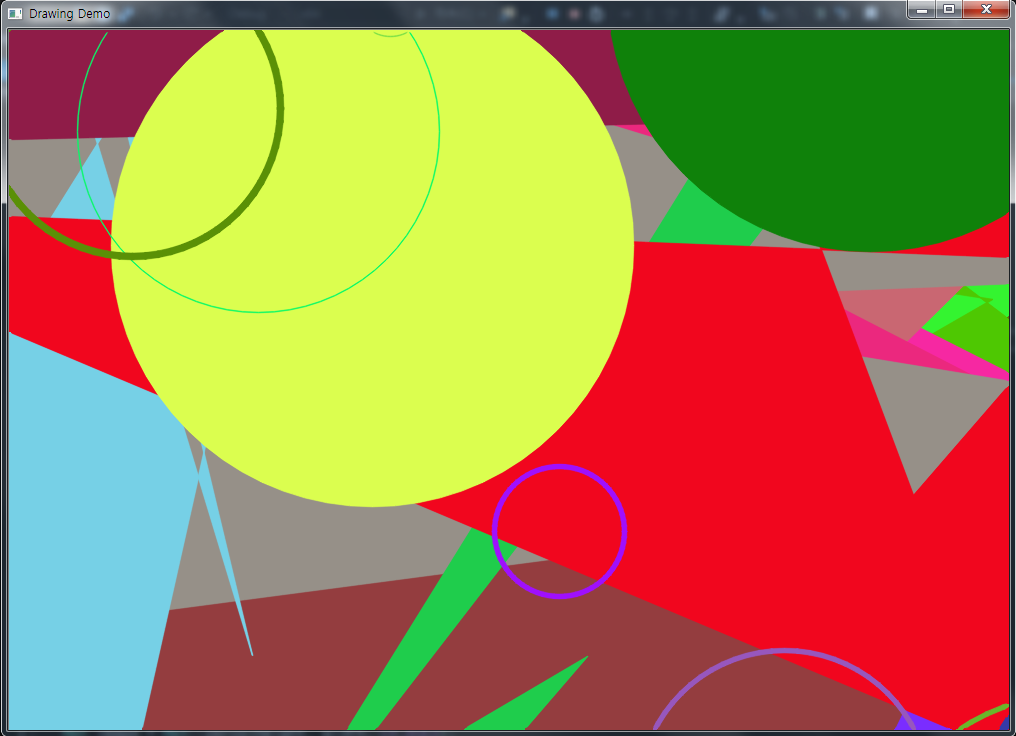

와 같은 창이 뜨며 종료가 됩니다.
오류
위의 설치법을 따라하셨다면 오류가 날 일은 거의 없지만 환경변수 설정, 비쥬얼 설정, 컴퓨터 환경에 따라 오류가 나는 경우가 있습니다. 그 경우와 대처법을 알려 드리겠습니다.
1. 엄청 많은 오류

다음과 같은 오류가 뜨게 되면 상단의 비트수가 자신의 컴퓨터 환경과 맞지 않은 것입니다.
자신의 컴퓨터의 비트수는 컴퓨터 오른쪽클릭>속성>시스템종류에서 확인할 수 있습니다.


2.opencv_world345.dll이 없다는 오류

위의 오류가 뜨게 되면 환경변수의 설정 오류 또는 64비트 컴퓨터에서 나오는 오류입니다.
환경변수의 설정을 다시 한 번 확인해보고 알맞게 설정했다면
C드라이브>opencv>build>x64>vc15>bin폴더에 있는'opencv_world345.dll' 파일을 C드라이브>Windows>SysWOW64 폴더에 넣으면 됩니다.
3. 참조, 확인할 수 없다는 오류

다음과 같은 오류가 뜨면 링커>입력>추가종속성에 방금 입력한 디렉토리의 라이브러리 파일명을 입력을 제대로 해주지 않은 것이다. opencv_world345.lib와 opencv_world345d.lib를 제대로 입력줘야 합니다.
4. 그 외 오류
다른 오류는 본적이 없지만 댓글로 질문 남겨주시면 언제든지 답변해드리겠습니다!
다른 궁금한 점 있으셔도 댓글 달아주시면 최대한 빨리 알려 드리겠습니다 감사합니다
'Object Dectect' 카테고리의 다른 글
| Object Detection을 위한 네이버 이미지 크롤링 구현 (2) | 2020.03.11 |
|---|---|
| Yolo_Mark를 통한 학습 데이터 만들기1(Darknet) (9) | 2020.03.02 |
| Jupyter Notebook에서 OpenCV 설치, 사용하기(python) (2) | 2020.02.27 |



댓글